Trustedinstaller mi az
ElőzőBármely rendszerfájl törlésekor a felhasználó üzenetet kaphat arról, hogy engedélyt kell szereznie a fájl eléréséhez a Trustedinstallerprogramból. Ebben a cikkben elmondom, mi az a Trustedinstaller, miért nem engedi a Trustedinstaller a mappa törlését, és hogyan lehet kijavítani, valamint, hogy a Trustedinstaller miért tölti be a processzort.
Mi az a Trustedinstaller
Tartalom
- 1 Mi az a Trustedinstaller
- 2 Miért nem engedi a TrustedInstaller a mappa törlését?
- 3. Hogyan szerezhet be jogokat a Trusted Installer alkalmazásból
- 4 Engedélyezze a TrustedInstallert
- 5 Miért tölti be a TrustedInstaller a CPU-t?
- 6. Következtetés
Mi az a Trustedinstaller?
A Trustedinstalleregy beépített fiók, amelyet a Windows operációs rendszer modern verzióiban használnak (a Vista-tól kezdve). Ez a bejegyzés számos rendszerfájlhoz rendelkezik jogokkal, beleértve a Windows alapmappáját, a Program Files mappát, és még a Windows.old könyvtárat is, amely a Windows operációs rendszer korábbi verzióját tartalmazza. A kérdéses fiók magas szintű jogokkal rendelkezik (magasabb, mint az adminisztrátoré), ezért a TrustedInstaller által védett rendszerfájlhoz való hozzáféréshez egy sor egymást követő műveletet kell végrehajtania, amelyeket egy kicsit alább ismertetünk.
Miért nem engedélyezi a TrustedInstaller a mappa törlését?
Ismeretes, hogy a Trustedinstaller fő funkciója a Windows frissítések és egyéb szolgáltatási komponensek figyelése, képes ezen komponensek telepítésére, módosítására és törlésére, emellett feladata a rendszerfájlok biztonságának biztosítása, megelőzve azok véletlen vagy szándékos megjelenését. törlés. A tapasztalatlan felhasználók számára a Trusted Installer utolsó funkciója óriási szerepet játszik, mivel megakadályozza az operációs rendszer normál működéséhez szükséges rendszerfájlok törlését.
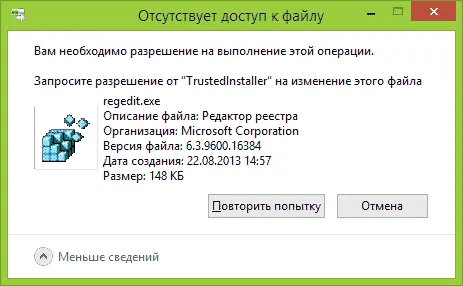
Rendszerüzenet: "Kérjen engedélyt a megbízható telepítőtől"
Ezért azok a felhasználók, akik úgy döntenek, hogy bármely rendszerfájlt törölnek, rendszerüzenetet kapnak arról, hogy engedélyt kell szerezniük a fájl törléséhez a TrustedInstaller alkalmazásból. Ezért minden Windows-felhasználónak tudnia kell, mi az a Trustedinstaller fájl.
Hogyan szerezhet be jogokat a Trusted Installer alkalmazásból
Mappaengedélyek módosítása
Megváltoztatjuk a mappa tulajdonosát
A videóban vizuálisan láthatja, hogyan kerülheti meg a Trustedinstaller engedélykérő üzenetét:
A TrustedInstaller engedélyezése
Ha nem törölt, hanem módosított egy mappát vagy fájlt, akkor a módosítás után ajánlott visszaadni a jogokat a TrustedInstallernek, ellenkező esetben a rendszer instabilan működhet.
Miért tölti be a TrustedInstaller a CPU-t?
Mi a folyamat:trustedinstaller.exe?A Trustedinstaller programot a "Windows Module Installer" szolgáltatás használja , amely különféle rendszermodulok telepítésére szolgál. Különösen a Windows Update és az Automatic Updates szolgáltatások felelősek ezeknek a moduloknak a telepítéséért, amelyek automatikusan átvizsgálják a rendszert frissítések és friss rendszerjavítások után. Amikor eljött az ideje a Windows Update aktiválásának, ez a szolgáltatás átvizsgálja, ellenőrzi és frissíti az operációs rendszert, ami jelentős terhelést jelent a processzoron. A feladatkezelő statisztikáiban megfigyelheti, hogy a rendszer frissítésével foglalkozó Trusdeinstaller folyamat hogyan "terheli" jelentősen a számítógép processzorát és memóriáját.
trustedinstaller.exe folyamat
A számítógép normál működésének visszaállításához meglehetősen egyszerű megvárni, amíg a Megbízható telepítő elvégzi az összes szükséges műveletet. Ha a helyreállítás sokáig tart (néhány óránál tovább), akkor fennáll annak a lehetősége, hogy egy vírus telepedett meg a rendszerében, amely az általunk vizsgált folyamatnak álcázza magát. Vizsgálja át rendszerét hatékony Dr.WebCureIt szintű vírusirtóval! vagy Trojan Remover, amely segít észlelni és eltávolítani a rosszindulatú programokat.
Alternatív megoldásként egyszerűen letilthatja az automatikus frissítési szolgáltatást, amely megszünteti a TrustedInstaller CPU-terhelését a frissítés során. Ehhez tegye a következőket:
- lépjen a "Vezérlőpultra";
- lépjen a "Rendszer és biztonság" elemre;
- válassza a "Windows Update Center" lehetőséget;
- kattintson a „Beállítás” gombraparaméterek" a bal felső sarokban;
- válassza a "Ne keressen frissítéseket" lehetőséget, és erősítse meg az "OK" gombra kattintva az alján.
Következtetés
Mint látható, az általam áttekintett TrustedInstaller rendszereszköz fő célja az operációs rendszer frissítésének biztosítása, valamint a rendszerfájlok véletlen törléssel szembeni védelme. Ezért, mielőtt a fent leírtak szerint megvonná a jogokat a Trustinstallertől, győződjön meg arról, hogy egy adott rendszerfájl módosítása vagy törlése nem okoz hibás működést az operációs rendszerben. Ha nem biztos benne, és nincs elegendő tudása a megfelelő válaszhoz, kövesse a programozó egyik alapvető szabályát: "Ha működik, ne nyúljon hozzá."
KövetkezőOlvassa el továbbá:
- Hogyan sütjük a kolbászt tésztában egy serpenyőben - egy lépésről lépésre recept
- Hogyan kell sütni a sterlettetserpenyők - egy lépésről lépésre recept
- Gondozza otthon a Hamedorea bambuszpálmát
- A fukszia otthoni gondozása, valamint szaporítása és metszése (fotó- és videótippek)
- Kamélia gondozás otthon, transzplantáció, betegségek